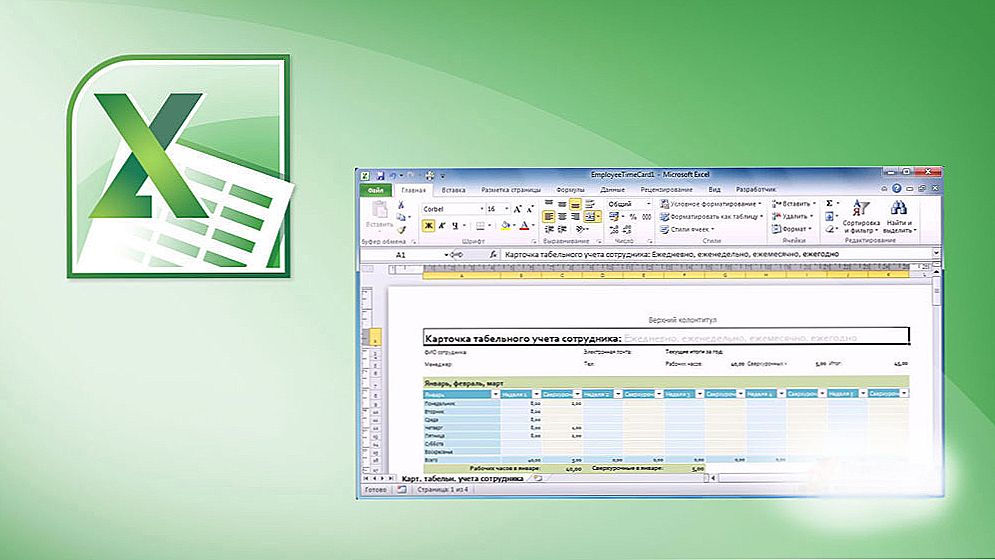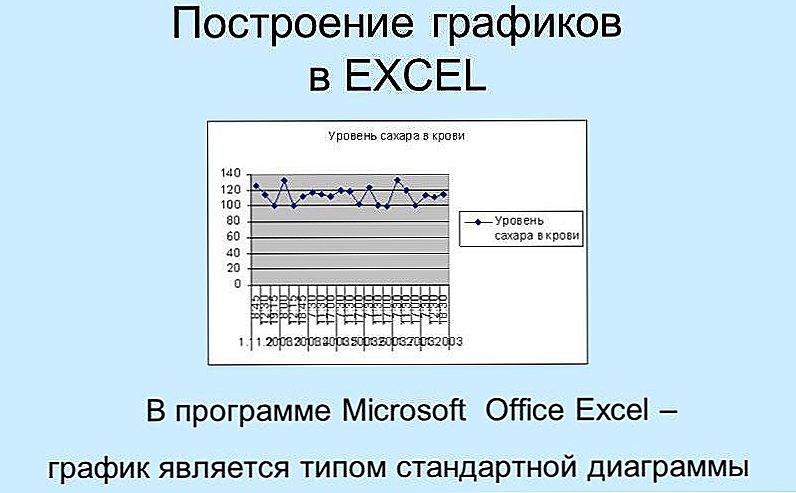Якщо ви хочете навчитися правильно оформляти документи в Word, робити їх більш інформативними і читабельними, вам обов'язково потрібно освоїти роботу з колонтитулами в редакторі Microsoft Word. У цих полях можна розмістити багато корисної інформації, наприклад, вставити рамку, логотип фірми, назва, час, дату або що-небудь інше. Вставляти інформацію можна зверху, знизу, зліва, справа. Це дуже корисна функція, яка дозволить красиво оформити звіт, наукову роботу, підігнати документ під встановлені вимоги та ДСТУ. У цій статті докладно розглянемо, як вставити або прибрати колонтитули в Word. Давайте розбиратися. Поїхали!
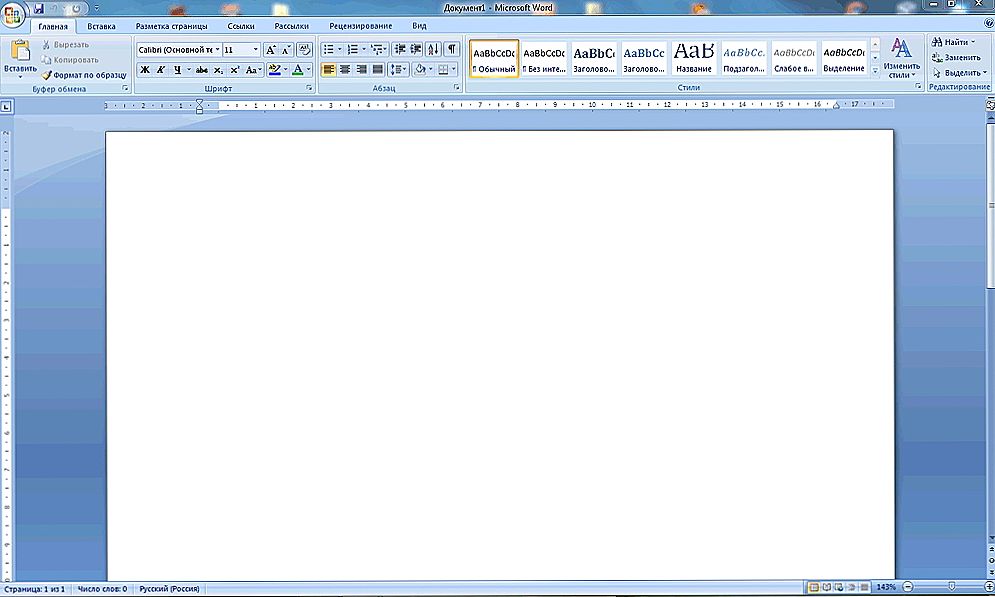
Microsoft Word - це один з найпопулярніших текстових редакторів, який дозволяє красиво і стильно оформляти документацію
У вирішенні цього завдання немає нічого складного. Розберемо всю процедуру поетапно. Для початку перейдіть на вкладку "Розмітка сторінки", в ній клікніть по кнопці "Розриви сторінок". У списку натисніть кнопку "Наступна сторінка". Тепер відкрийте вкладку "Вставка", в меню, виберіть із запропонованих потрібний варіант. В панелі інструментів Word з'явиться додаткова вкладка "Конструктор".У відповідне поле вставте зображення, рамку або таблицю.
На цьому процес можна вважати завершеним. Якщо ви хочете, щоб на парних і непарних сторінках написи були різними, доведеться зробити ще кілька дій.

Робиться це в такий спосіб. У вкладці "Конструктор" виберіть "Параметри" і відзначте пташкою пункт "Різні колонтитули для парних і непарних сторінок". Щоб на головній сторінці документа знаходився напис, відзначте також пункт "Особливий колонтитул для першої сторінки". Часто при оформленні серйозної документації необхідно, щоб титульний лист не містив подібних написів. Перейдіть на другу сторінку, перш ніж вставити туди напис, клікніть по кнопці "Як в попередньому розділі". Все готово!
Щоб додати рамку в документ, приготуйте заготовку цією рамкою на окремому аркуші. Потім скопіюйте її, відкривши потрібне вікно, вставте рамку в відповідне поле. Тепер необхідно підігнати рамку за розмірами. Зайдіть в меню "Формат" і виберіть "Положення". Натиснувши на пункт "Додаткові параметри розмітки", ви зможете встановити необхідні параметри положення.Додавання таблиці відбувається аналогічним чином, головне, приготуйте таблицю заздалегідь, щоб швидко її скопіювати.
Щоб прибрати колонтитули, відкрийте вкладку "Вставка", далі натисніть "Видалити верхній колонтитул", попередньо обравши верхній, повторіть ті ж самі дії для нижнього. Існує ще більш простий варіант. Двічі клацніть лівою кнопкою миші по верхній або нижній області листа, щоб викликати вікно колонтитулів, потім просто зітріть розташований там текст.
Ось так легко можна зробити або, навпаки, прибрати колонтитули з документа в текстовому редакторі Microsoft Word. Так, розібравшись один раз, ви без зусиль зможете вирішувати це завдання в подальшому. Пишіть в коментарях чи допомогла вам ця стаття і питайте будь-які питання по розглянутій темі.